
Twitter(ツイッター)の言語がおかしい。読めない場合の対策と設定方法!
Contents[OPEN]
Save(保存)の押し忘れ
設定したはずなのに変更されない、という場合には、作業の最後に「Save」ボタンをきちんとクリックしたかどうかを、もう一度確認してみましょう。これを忘れてしまうと、変更した設定が保存されません。
意外とこういうイージーミスでうまくいかないこともありますので、注意するようにしてください。
Twitter言語がアラビア語など読めない場合

いちばん怖いのは、言語設定がまったく読めないものに変わってしまった場合です。たとえば、アラビア語を読むことのできる日本人は、ほとんどいないでしょう。
いったん読めない言語に変わってしまうと、メニュー項目も読むことができなくなるので、設定を変更したくても、どこをどう触ればいいかわからなくなってしまいます。
ここでは、そんな場合にどうすればいいかを解説していきます。
再ログインしてみる
おかしくなってしまった言語設定は、いったんログアウトして再ログインするだけで、元通りになることもあります。
このために必要なのは、ログアウトの項目がメニューのどこにあるかを把握しておくことです。
まずはブラウザでTwitterにアクセスします(ここではiPhoneのSafariを例にとり、わかりやすく日本語で説明します)。そして左上にあるあなたのアイコンをタップし、メニュー画面を表示させます。
そのメニューの一番下に、「ログアウト」という項目がありますね。
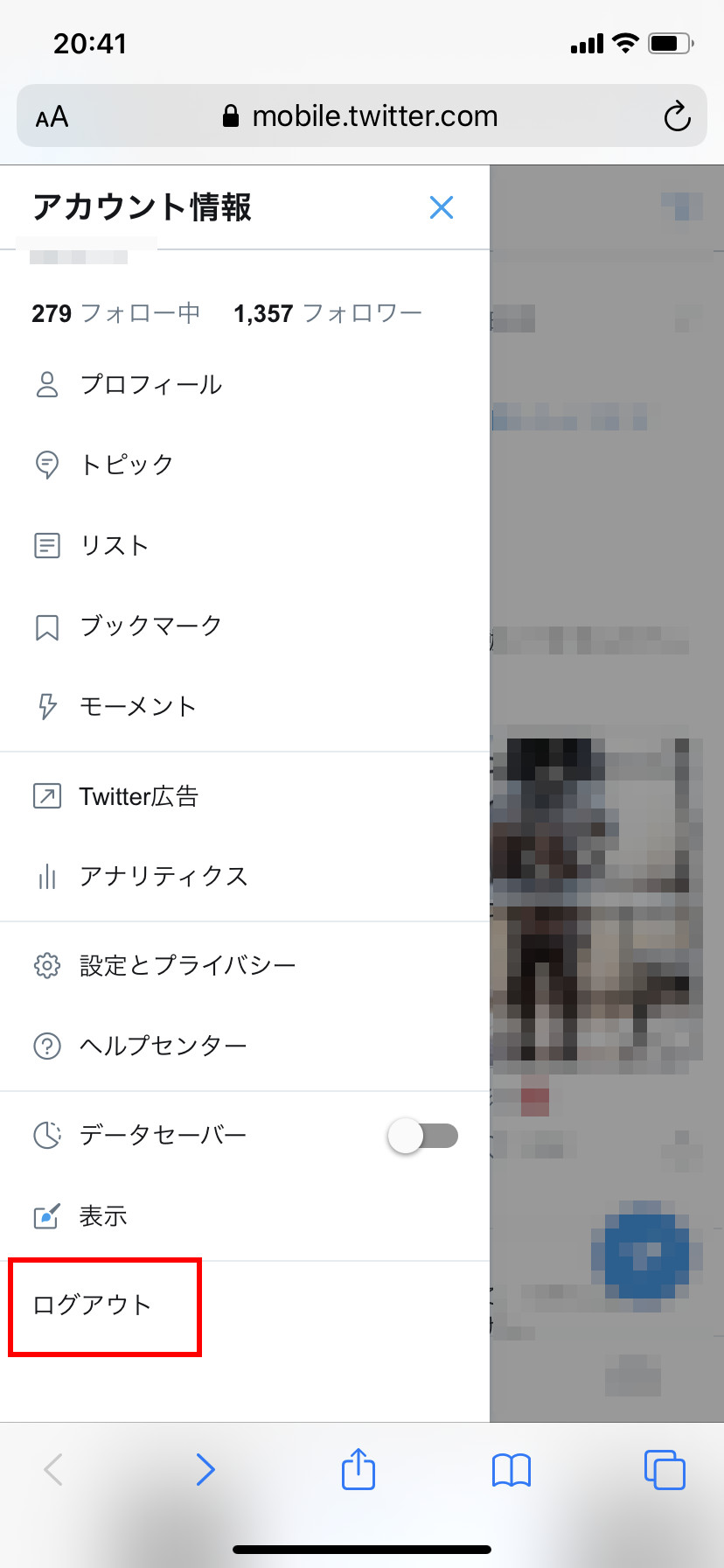
これを覚えておいてください。言語設定が変わっても、この位置に表示されているものが「ログアウト」になります。
そして再ログインをすることで、日本語に戻っている場合もあるわけです。
言語設定の場所を覚えておく
再ログインでも元に戻らない場合は、設定画面に入って、日本語を選択して保存する必要があります。このとき、たとえばアラビア語で表示されてしまっていたら、まったく読めないので、どこをどう選択すればよいかがわかりません。
この対策として、上の項の解説で紹介している、言語設定変更のスクリーンショットを参考にしてみてください。
言語が変わっても表示位置は変わりませんので、同じところにある文字列をタップすることで、言語設定の変更画面まで辿り着くことができます。
慌てず冷静に対応しよう
以上、言語表示がおかしくなってしまう事例と、その対処方法について解説いたしました。
何も知らない状態で、メニュー項目などがまったく読めない言語に突然変わってしまったら、慌ててしまいますよね。それで、やみくもにいろいろな場所をいじったりして、余計おかしなことになってしまうことも考えられます。
この記事で解説したことを覚えておけば、そんなときでも問題なく直すことができるようになるはずです。
慌てず騒がず、冷静に正しい操作をするようにしましょう。